Windows 11 23H2 的最佳功能
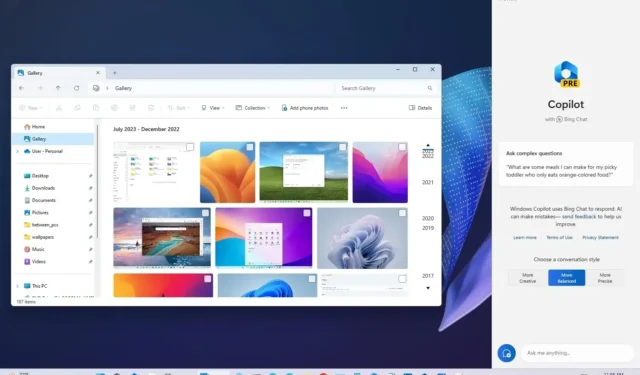
Windows 11 23H2(2023 更新)是自最初發布以來桌面版操作系統的第二次功能更新。儘管這個新版本將作為定期累積更新提供,無需重新安裝,但它包含一些重大更改和改進。
此外,Windows 11 有一個新的備份應用程序、音量混合器,現在可以從“設置”應用程序找到您的 Wi-Fi 安全密鑰。
本指南重點介紹了 Windows 11 23H2 上的最佳功能和更改。
Windows 11 23H2 上可用的最佳功能
Windows 11 23H2 即將推出,以下是最好的新功能和變化:
1.Windows副駕駛
23H2 版本的最佳功能之一是“Windows Copilot”,這是一種新的聊天機器人 AI,與 Bing Chat AI 以及第一方和第三方插件集成。聊天機器人顯示為停靠在右側的側邊欄,不會與桌面內容重疊,並使用任務欄中的“Copilot”按鈕或“Windows 鍵 + C”鍵盤快捷鍵與您的應用程序一起暢通無阻地運行。
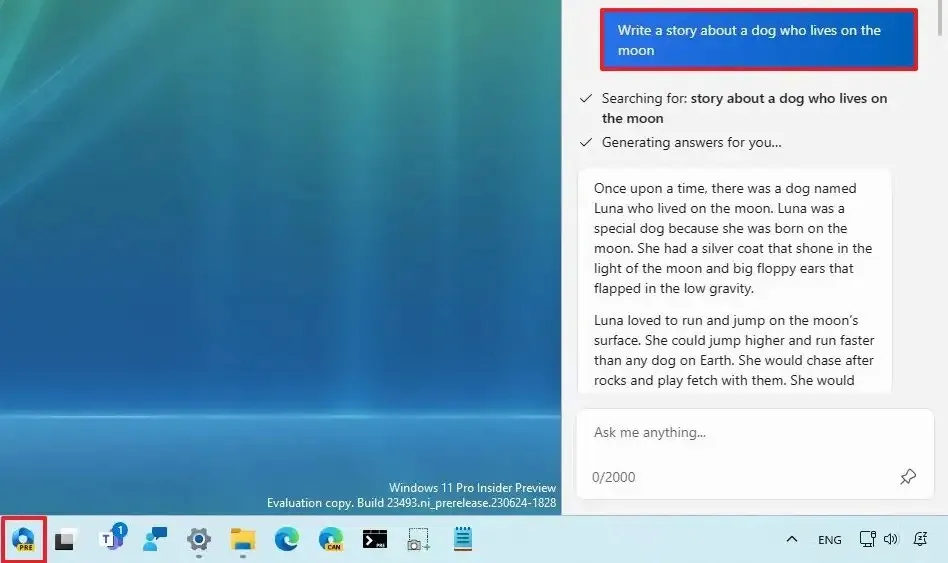
與網絡和移動設備上的Bing Chat AI 以及Microsoft Edge 上的AI 體驗類似,Windows 11 的Copilot 可以幫助您解決複雜的問題,並且您可以在不打開瀏覽器的情況下要求重寫、摘要和解釋內容。聊天機器人還可以幫助您採取行動並更改設置。此外,開發人員可以通過 Bing Chat 插件將他們的應用程序集成到 Windows Copilot 中,以構建新的體驗。
從技術上講,Windows Copilot 是一種將取代 Cortana 的體驗,因為該公司已經宣布將在 2023 年底前淘汰數字助理。
2. 動態光照
作為 Windows 11 2023 更新的一部分,“設置”應用添加了一個新的“動態照明”頁面,無需第三方工具即可管理照明配件(例如鼠標、鍵盤、燈帶和智能燈泡)。
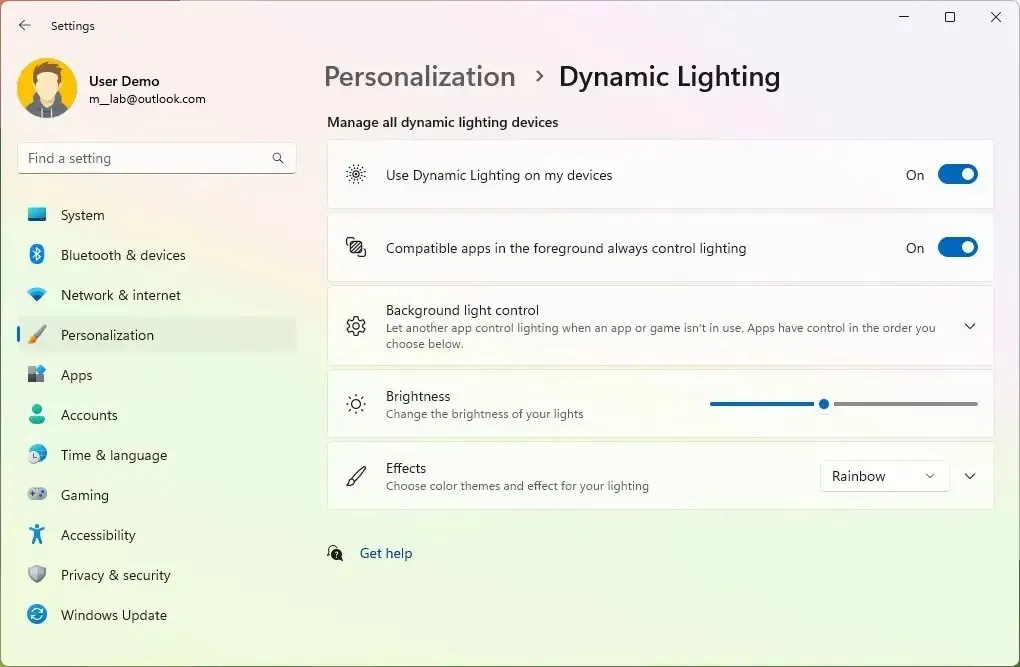
目前,配件依賴於高度分散的第三方應用程序和集成,而動態照明將允許您直接從“設置”應用程序輕鬆設置和自定義設備的燈光。
新頁面可從“個性化”部分訪問,您可以在其中使用切換開關打開或關閉該功能。啟用設置後,您將能夠控制亮度、燈光效果(純色、呼吸、波浪、滾輪、漸變和彩虹)、速度效果和顏色等功能,並且您可以選擇將燈光與Windows 11 強調色。
此外,開發人員還可以使用可用的 API,通過“設置”應用中的頁面從後台和前台控制設備,用戶可以使用該頁面自定義其設備的行為方式。
微軟還與多家製造商合作,在 Windows 11 23H2 上實現動態照明,包括宏碁、華碩、惠普、HyperX、羅技、Razer 和 Twinkly。
在該功能的早期階段,動態照明僅適用於有限數量的設備,包括 Razer 的鍵盤,如 BlackWidow V3(以及 Pro、Mini 和 Tenkeyless)、BlackWidow V4 Pro、Razer DeathStalker V2(以及 Pro 和 Pro TKL) 、Huntsman Mini(和Mini Analog)、Huntsman Tournament Edition、Huntsman V2(以及V2 Analog 和V2 Tenkeyless)、Ornata V2、Ornata V3(和V3 TKL)以及砲塔鍵盤Xbox One 版。
對於鼠標,動態照明目前支持 Microsoft Pro IntelliMouse、Razer Turret Mouse Xbox One、DeathAdder V2(和 V2 Pro)、Naga Left-Handed 和 Naga Pro。
3.應用程序的任務欄標籤
儘管在任務欄中顯示帶標籤且不進行分組的應用程序的功能並不完全是一項新功能,但這可能是 23H2 版本中回歸的最佳更改之一。
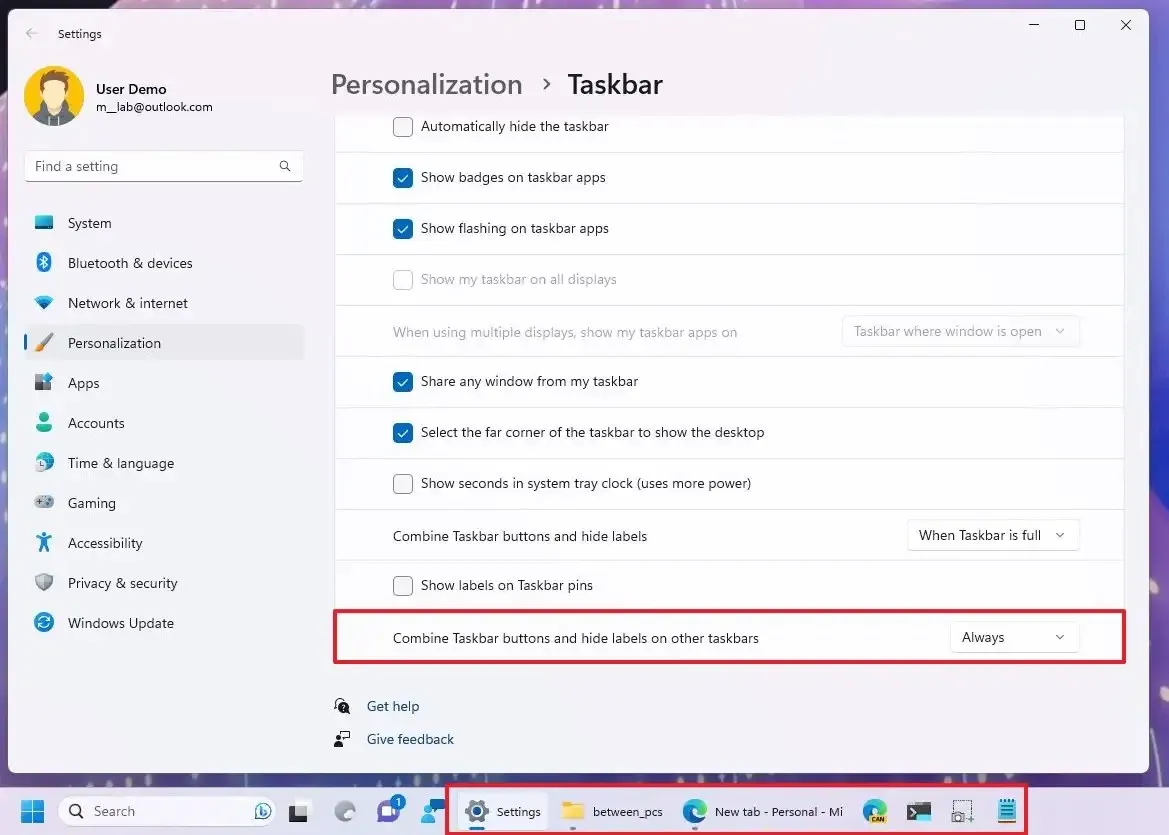
下載並安裝新功能更新後,在“任務欄”設置頁面中,您將找到“合併任務欄按鈕並隱藏標籤”選項,以不同的方式顯示標籤和取消分組應用程序,包括“從不”、“當任務欄處於滿”或“總是”。此外,系統還提供了一個單獨的設置,用於在使用多顯示器設置時為其他任務欄打開此功能。
4.文件資源管理器新界面
在 Windows 11 23H2 上,文件資源管理器保留了類似的設計,但推出了許多重大更改,使這個新版本成為本次功能更新的最佳功能之一。首先,文件管理器已使用 XAML 編程代碼和 Windows App SDK (WASDK) 中的新 WinUI 3 更新為新的代碼庫。
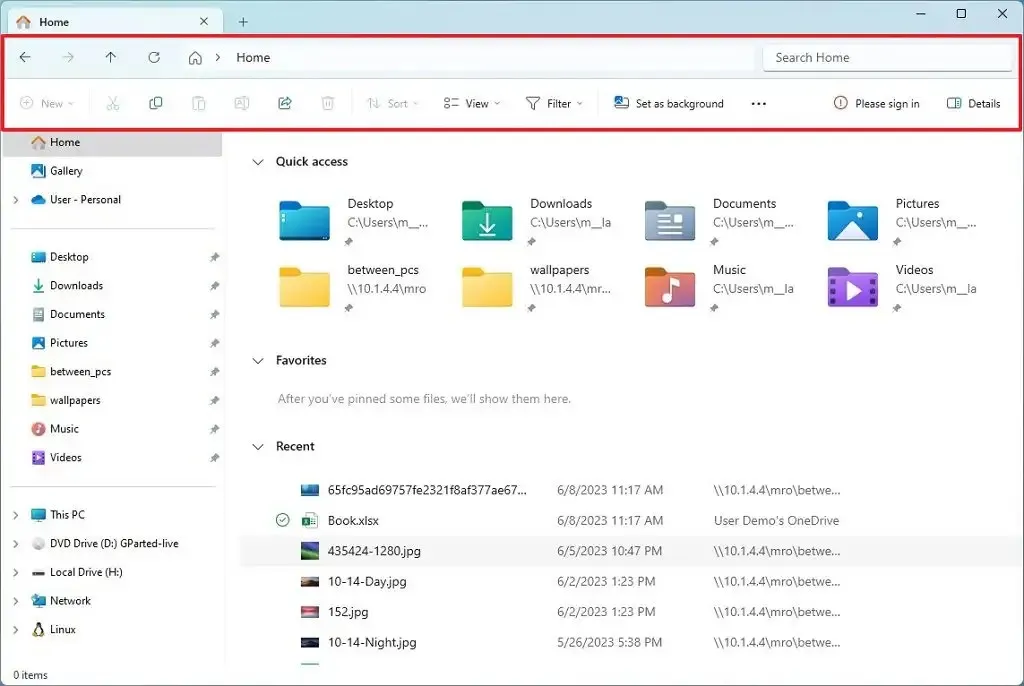
在這個新版本中,您會發現三個主要的視覺變化,包括新的“主頁”頁面設計、新的“圖庫”視圖以及界面的改進。
您會立即註意到的一項變化是新的標題設計,其中現在包括地址欄旁邊的導航控件(以及右側的搜索框),並且命令現在位於地址欄下方,與其餘部分混合在一起。背景而不是標題。此外,按鈕也進行了視覺處理。
此外,選項卡中還有一個新的旋轉動畫,表明該位置正在加載。此外,地址欄現在將顯示 OneDrive 文件的同步狀態,當您將鼠標懸停在該圖標上時,將打開一個新的彈出窗口以顯示正確的存儲配額。
重新設計的“主頁”頁面已更新為使用 Windows UI 庫 (WinUI) 框架。此外,“快速訪問”文件夾(針對 Microsoft 帳戶)、“收藏夾”和“最近”部分也使用相同的框架進行視覺處理。
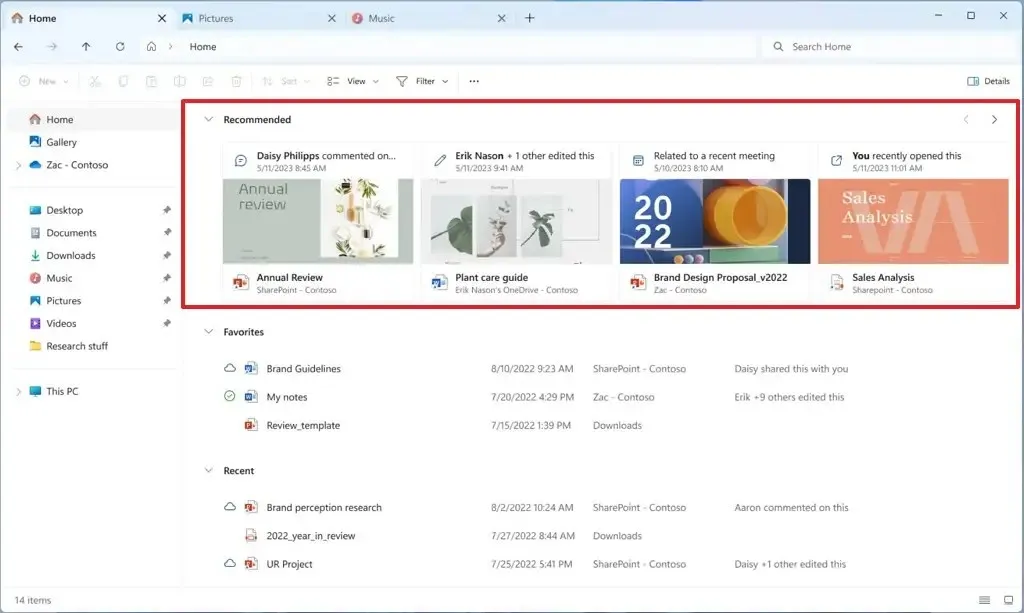
在使用 Azure Active Directory (AAD) 帳戶的設備上,頁面現在將在輪播視圖中顯示文件推薦,並支持縮略圖。
文件資源管理器還獲得了一個新的“圖庫”頁面來查看和管理圖像,您可以自定義這些圖像以包含不同的位置。新頁麵包含與“照片”應用中提供的圖片視圖類似的圖片視圖,包括更大的縮略圖、圓角、隱藏文件名以及使用時間順序排序。
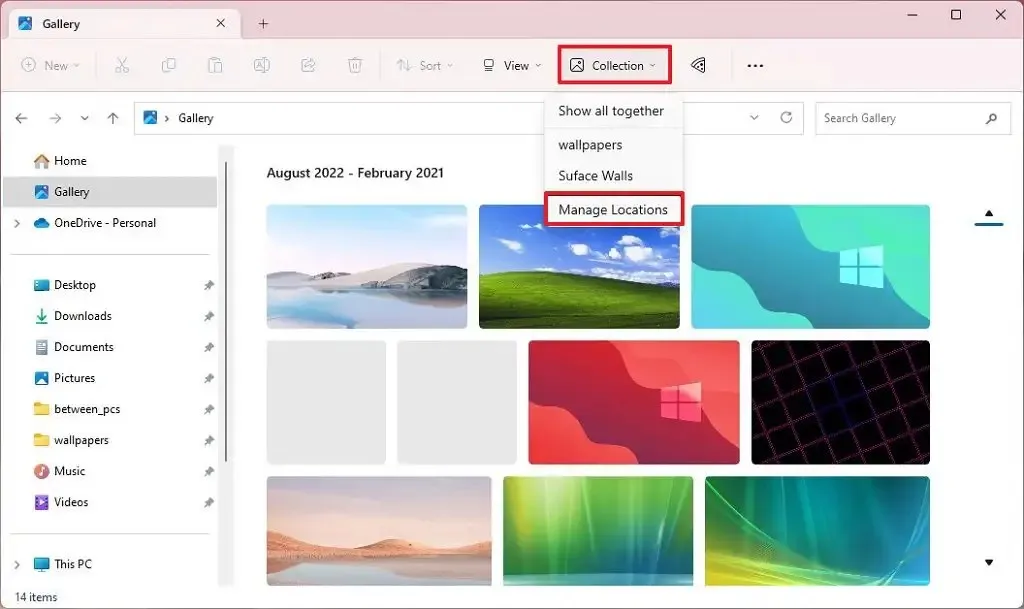
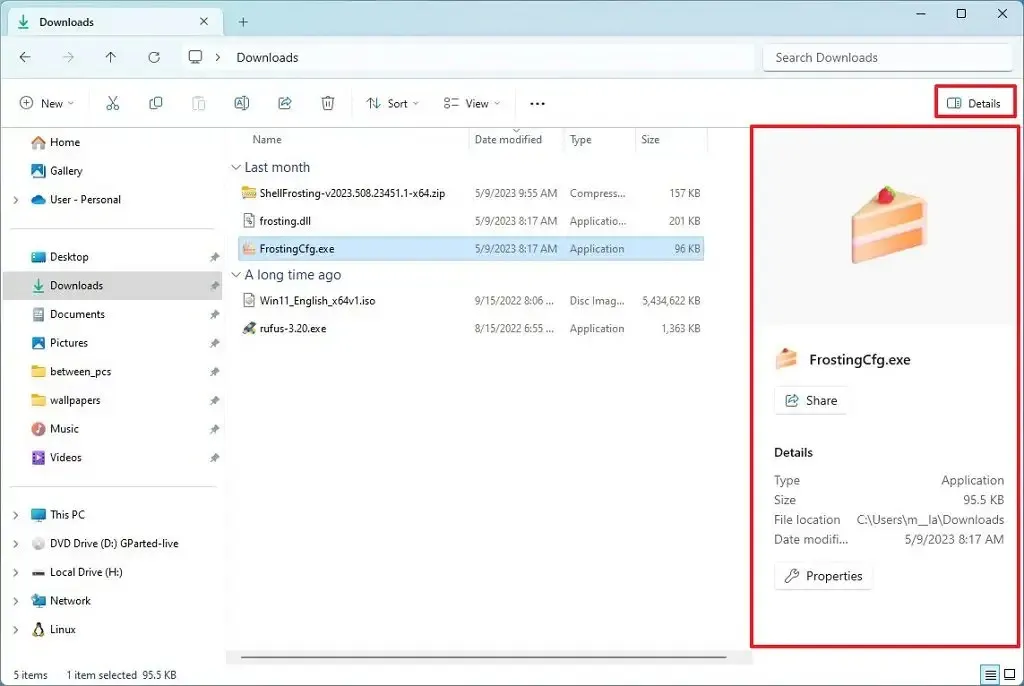
最後,從版本 23H2 開始,您現在可以將選項卡拖出窗口以創建文件資源管理器的另一個實例。
5. 7Zip 和 RAR 存檔格式支持
Windows 11 2023 更新通過“libarchive”開源項目的新集成為 RAR 和 7Zip 存檔格式提供本機支持。
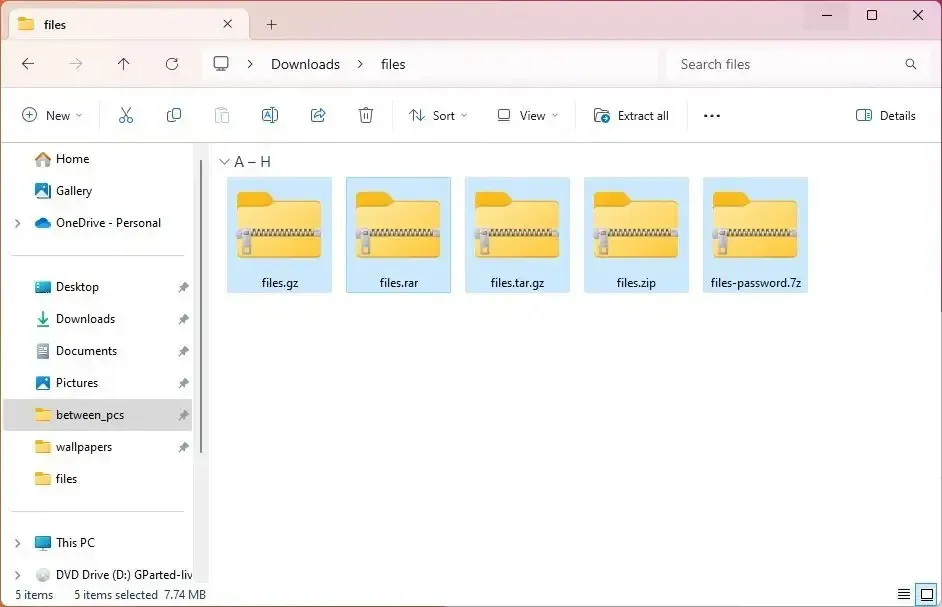
新存檔格式的查看和提取體驗與通過文件資源管理器管理 Zip 文件相同。該支持增加了無縫集成,可打開和提取許多存檔文件格式(例如“.tar”、“.tar.gz”、“.tar.bz2”、“.tar.zst”、“.tar.xz” 、“.tar.xz”)。 tgz、“.tbz2”、“.tzst”、“.txz”、“.rar” 和“.7z”)。
目前只能通過文件資源管理器提供該支持,但 Microsoft 也有可能添加使用 PowerShell 和命令提示符通過命令管理 RAR 和 7Zip 的支持。
6. 設置中的虛擬驅動器管理器
在 2023 年的新功能更新中,開發團隊添加了創建和管理虛擬驅動器的功能,包括 VHD、VHDX 和 Dev Drives。
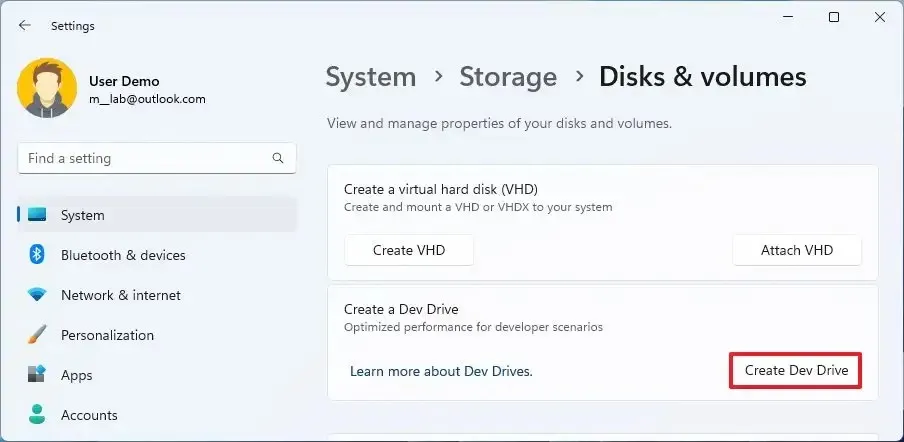
這些設置可從“磁盤和卷”頁面獲得,您可以在其中創建和附加可從文件資源管理器訪問的現有虛擬硬盤。
該嚮導使創建“VHD”或“VHDX”變得容易,因為它會引導您完成從選擇虛擬驅動器格式、大小和分區類型到格式設置的每個步驟。
“Dev Drive”功能與傳統的虛擬驅動器類似。不過,它允許開發人員使用彈性文件系統 (ReFS) 創建虛擬硬盤,該系統與 Microsoft Defender for Antivirus 中獨特的性能模式功能相結合,可將文件 I/O 的構建時間縮短高達 30%場景。新的性能模式比文件夾或進程排除更安全。
7.新的Windows備份應用程序
23H2 版本帶來的另一項出色功能是新的“Windows 備份”應用程序,它增強了 Windows 11 上已有的“備份和恢復”系統。
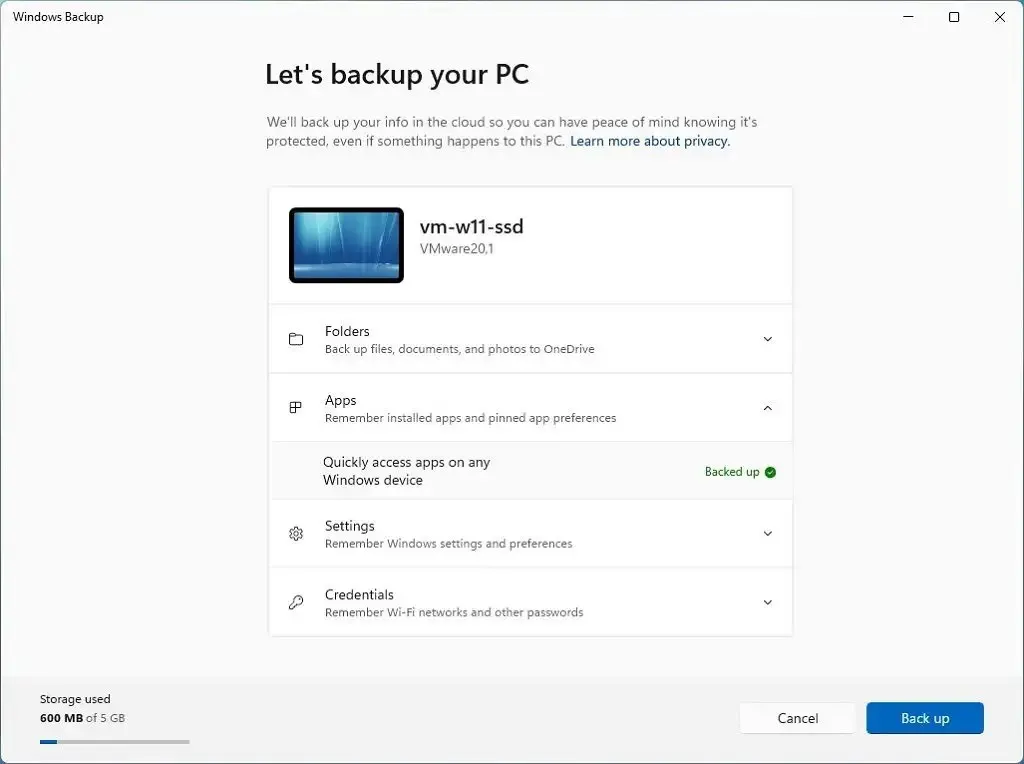
新應用程序允許您備份從 Microsoft Store 獲取的應用程序,並備份您的帳戶文件夾、設置和憑據。
或者,您還可以通過“設置”應用程序“帳戶”部分中的“Windows 備份”設置頁面來配置備份設置。如果您之前通過“Windows 備份”頁面配置了設置,該應用程序會將設置標記為“已備份”。
該應用程序使用簡單,但它不會創建應用程序的實際備份。相反,它會記住您的應用程序及其設置,然後,當您恢復它們時,系統將從 Microsoft Store 下載並安裝應用程序的全新副本並恢復設置。
配置備份設置後,在設置新設備或全新安裝時,開箱即用 (OOBE) 體驗將提示您是否要恢復設備上的應用程序(以及設置、文件夾和憑據)。新設置。
如果您接受,系統將從 Microsoft Store 恢復應用程序,該過程甚至會再次將應用程序固定在“開始”菜單和任務欄中。但是,在您單擊桌面上的應用程序之前,該應用程序不會安裝。
請務必注意,備份應用程序的功能僅適用於 Microsoft Store 應用程序,不適用於舊版 Win32 應用程序。但是,系統將能夠記住非 Microsoft Store 應用程序(Win32 程序),但不會恢復它們,恢復後單擊應用程序圖標時,系統將引導您從應用程序的網站下載安裝程序。
8.無線密碼查找器
從版本 23H2 開始,您現在可以從“設置”應用程序而不是“控制面板”找到您的無線密碼。
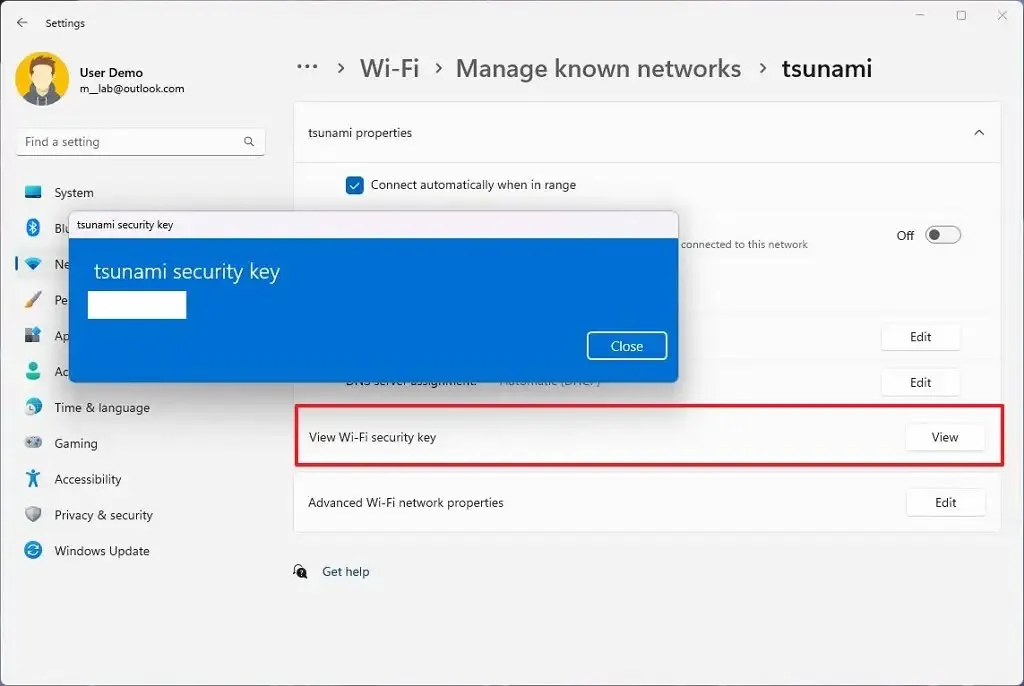
如果您必須查看無線密碼才能將其他設備連接到同一網絡,您現在可以打開“設置” > “網絡 和互聯網” > “Wi-Fi ”,然後“管理已知網絡”, 您會發現一個新選項來查看Wi-Fi 安全性您已知網絡的密鑰。
9.新的音量混合器
23H2 版本中的另一個最佳功能是“快速設置”中新的增強音量混合器。新的體驗帶來了現代的音量混合器,允許每個應用程序快速定制音頻,並具有額外的控制來動態交換設備。
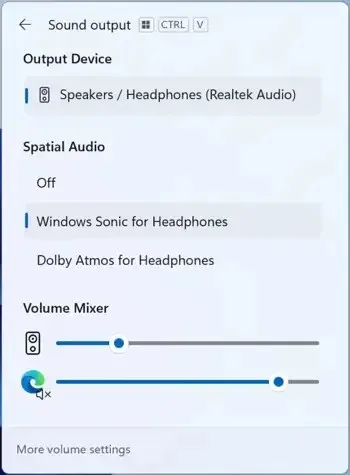
此外,微軟還添加了新的“Windows鍵+Ctrl+V”鍵盤快捷鍵來打開音量混合器,以更快地控制體驗。
此外,您還會發現,通過快速訪問已安裝的空間聲音技術列表,可以更輕鬆地啟用 Windows Sonic 或 Dolby Atmos 體驗。
這些是 Windows 11 23H2 的一些最佳功能和改進。您還知道本次更新中未提及的其他隱藏寶石嗎?請在評論中告訴我們。



發佈留言